excel中常常出现公式相同,并且需要重复计算的数据,遇到这样情况就需要这样的方法,这样可以更为简便的算出数据,那么excel怎样移动列?下面小编就为大家介绍excel一键移动列方法,来看看吧
excel中经常需要移动一整列,比如向左移动一列,通常的方法是插入一列空列,然后将想要移动的列复制过去,非常的麻烦,现在我们就要做一个简单的方法,一键移动列。具体的方法需要用到vb,不过代码我都给出来了,需要的直接复制过去就可以了,你也不必懂代码,可以直接使用,方法如下:
- 软件名称:
- Excel2003绿色版 EXCEL2003精简绿色版 (附excel2003绿色工具)
- 软件大小:
- 13.3MB
- 更新时间:
- 2012-06-19立即下载
1、在菜单栏上面点击【开发工具】选项,在该选项下,我们点击【宏】按钮,打开宏对话框。

2、打开了宏对话框,我们填写宏名为【向左移动一列】,然后点击【创建】按钮。
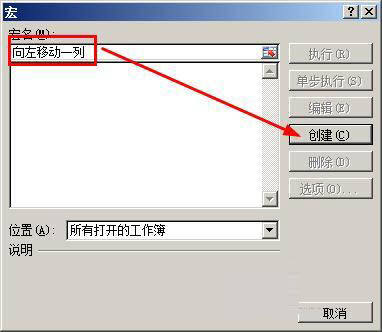
3、打开了宏编辑器,在这个模块里,我们输入如下代码,然后点击关闭。代码如下:
Sub 向左移动一列()
Application.ScreenUpdating = False
x = Selection.Column
If x >= 1 Then
Columns(x).Cut
Columns(x - 1).Insert
Application.ScreenUpdating = True
End If
End Sub
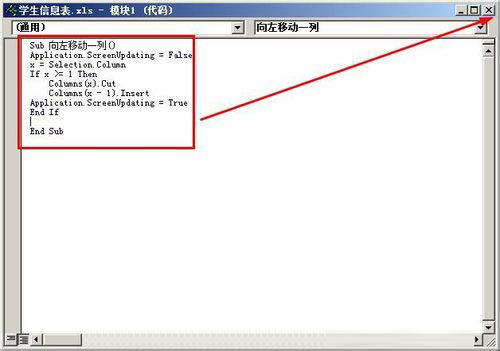
4、接着再次在菜单栏上执行:开发工具--宏
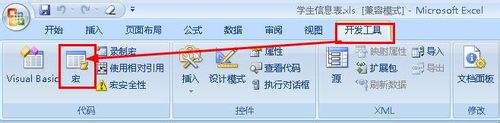
5、在宏对话框中,输入宏名为【向右移动一列】,然后点击创建

6、输入如下代码,然后点击关闭按钮。代码如下:
Sub 向右移动一列()
Application.ScreenUpdating = False
x = Selection.Column
If x <256 then
Columns(x).Cut
Columns(x + 2).Insert
End If
Application.ScreenUpdating = True
End Sub
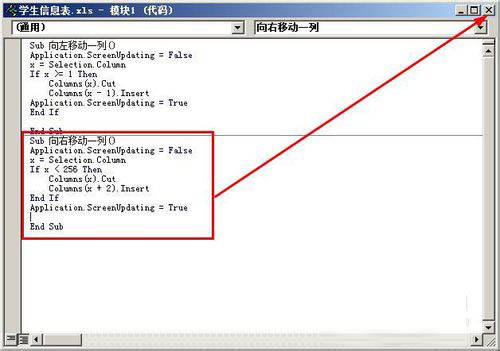
7、返回到了vb编辑器,关闭它就可以返回到excel
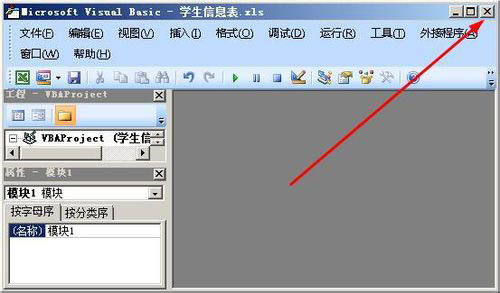
8、在excel中,我们点击想要移动的这一列的列头,也就是图示中的字母E的位置,这样就选中了整个列
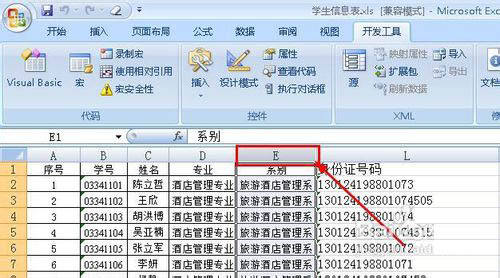
9、接着我们点击菜单栏上面的:开发工具--宏
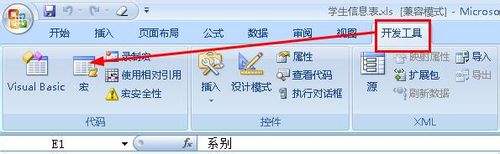
10、点击【向左移动一列】,选中这个宏,然后点击【执行】。
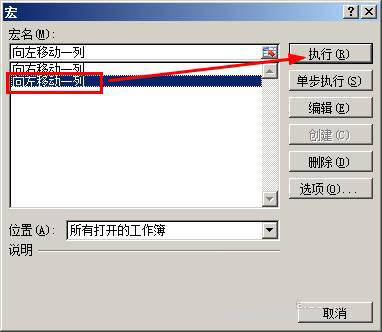
11、我们看到这一列已经移动了,这就是效果图:
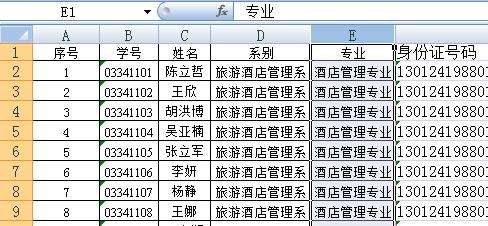
12、如果你想要移动的方向是向右移动一列,你就要选择另一个宏了。
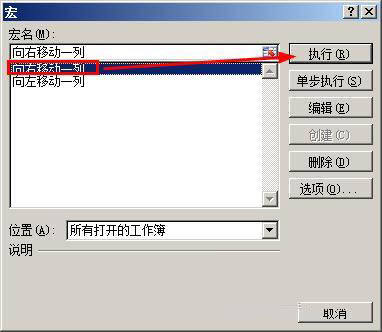
以上就是excel怎样移动列?excel一键移动列的详细内容,更多请关注0133技术站其它相关文章!








